Rouiller continue de planter au démarrage ou se ferme constamment sur le bureau pendant le jeu ? Vous n'êtes pas seul ! De nombreux joueurs le signalent. Mais ne vous inquiétez pas. Ceci est réparable. Essayez les solutions ci-dessous.
Comment réparer Rouiller des problèmes de plantage ?
Vous n’êtes pas obligé de tous les essayer. Parcourez simplement la liste jusqu’à ce que vous trouviez celle qui fait l’affaire pour vous.
- Mettez à jour votre pilote graphique
- Exécutez Steam en tant qu'administrateur
- Se désinscrire de la version bêta de Steam
- Terminer les programmes en arrière-plan
- Vérifier l'intégrité des fichiers du jeu
- Changer l'option d'alimentation
- Modifier les paramètres d'affinité du processus
- Définir les options de lancement de Rust
- Ajustez votre mémoire virtuelle
- Réinstaller Rust
Assurez-vous que votre PC répond à la configuration minimale requise
La configuration minimale requise doit être remplie pour exécuter Rouiller en douceur, sinon vous risquez de rencontrer des problèmes de jeu tels que le gel, le retard et le plantage. Donc, assurez-vous que votre ordinateur répond à la configuration minimale requise avant de commencer le dépannage .
Voici Rouiller Configuration minimale requise pour le système :
| TOI: | Windows 7 64 bits |
| Processeur: | Intel Core i7-3770 / AMD FX-9590 ou supérieur |
| Graphique: | GTX 670 2 Go / AMD R9 280 ou supérieur |
| Mémoire: | 10 Go de RAM |
| DirectX : | Version 11 |
| Stockage: | 20 Go d'espace disponible |
Correctif 1 : mettez à jour votre pilote graphique
L'une des causes les plus courantes de problèmes de plantage du jeu est un pilote graphique manquant ou obsolète. Essayez de mettre à jour votre pilote pour voir si c'est le problème pour vous.
Vous pouvez procéder de deux manières :
Mise à jour manuelle du pilote – Vous pouvez mettre à jour votre pilote graphique manuellement en allant dans le site internet du fabricant pour votre produit graphique et recherchez le pilote correct le plus récent. Assurez-vous de choisir uniquement un pilote compatible avec votre version de Windows.
Mise à jour automatique du pilote – Si vous n’avez pas le temps, la patience ou les compétences informatiques nécessaires pour mettre à jour votre pilote graphique manuellement, vous pouvez le faire automatiquement avec Pilote facile .
Driver Easy reconnaîtra automatiquement votre système et trouvera le pilote approprié pour votre produit graphique et votre version de Windows, puis il les téléchargera et les installera correctement :
1) Télécharger et installez Driver Easy.
2) Exécutez Driver Easy et cliquez sur le bouton Scanner maintenant bouton. Driver Easy analysera ensuite votre ordinateur et détectera tout pilote problématique.
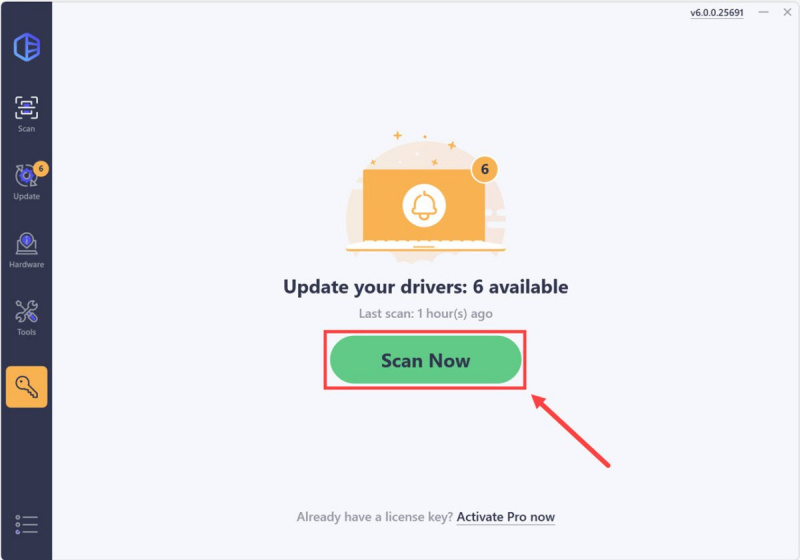
3) Cliquez sur le Bouton Activer et mettre à jour à côté du pilote graphique pour mettre à jour automatiquement la version correcte de ce pilote. Ou cliquez sur Tout mettre à jour pour télécharger et installer automatiquement la version correcte de tous les pilotes manquants ou obsolètes sur votre système.
(Cela nécessite le Version professionnelle qui est accompagné d'un support complet et d'une garantie de remboursement de 30 jours. Ou vous pouvez activer la version d'essai gratuite de 7 jours. Avec la version d'essai, vous aurez accès à toutes les fonctionnalités de la version Pro, comme le téléchargement à grande vitesse et l'installation en un clic. Vous ne serez pas facturé avant la fin de votre essai de 7 jours et vous pouvez facilement annuler à tout moment pendant la période d'essai.)
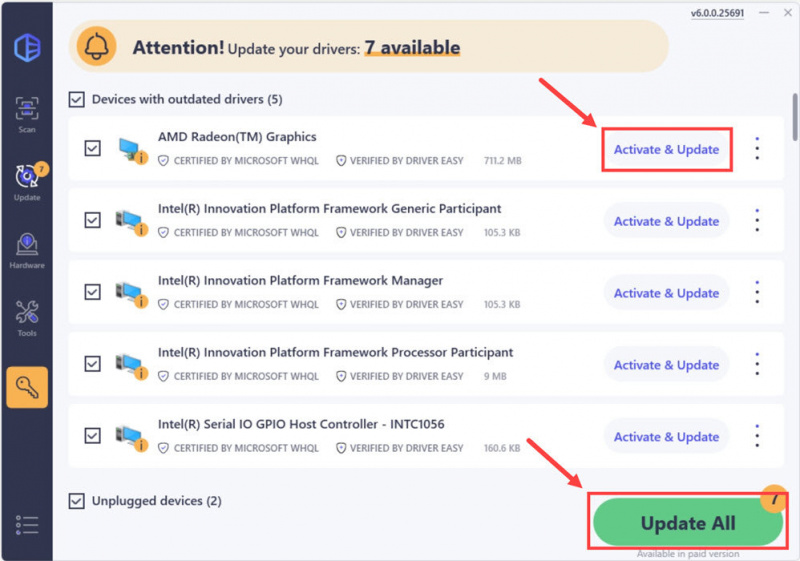
Si vous avez besoin d'aide, veuillez contacter L'équipe d'assistance de Driver Easy à support@drivereasy.com .
4) Redémarrez votre PC et Rust une fois la mise à jour terminée.
Si le problème de plantage de Rust persiste, continuez avec le correctif ci-dessous.
Correctif 2 : Exécutez Steam en tant qu’administrateur
Rouiller il se peut parfois que vous ne puissiez pas accéder aux fichiers de jeu critiques sur votre PC en mode utilisateur normal. Cela peut provoquer des plantages pendant le jeu.
Pour résoudre ce problème, essayez d'exécuter le jeu en tant qu'administrateur.
1) Si vous utilisez Steam maintenant, cliquez avec le bouton droit sur Icône Steam dans la barre des tâches et sélectionnez Sortie .
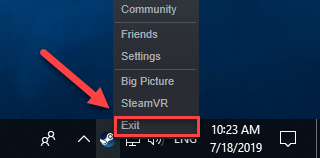
2) Cliquez avec le bouton droit sur Icône Steam et sélectionnez Propriétés .
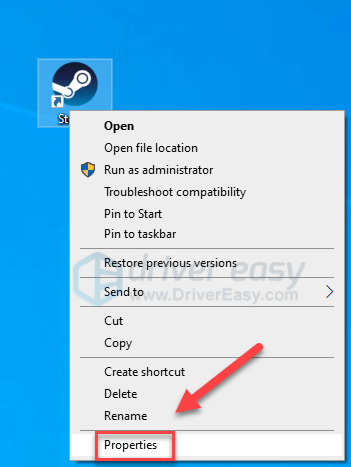
2) Cliquez sur le Onglet Compatibilité et cochez la case à côté Exécutez ce programme en tant qu'administrateur .
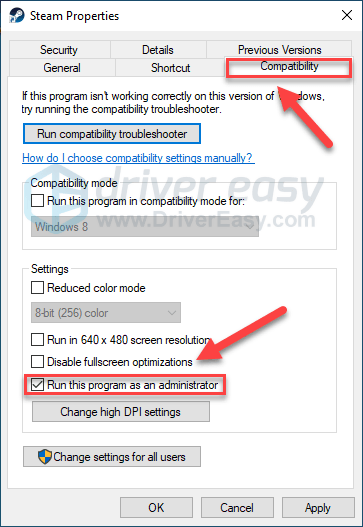
3) Cliquez Appliquer , alors D'ACCORD .
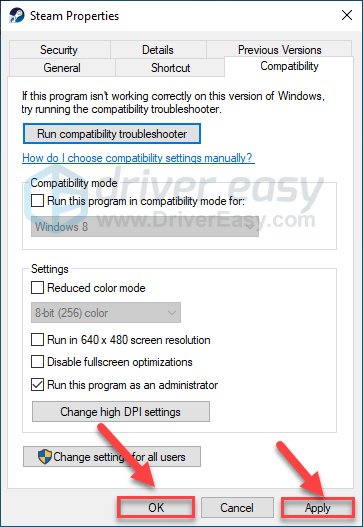
4) Relance Rouiller depuis Steam pour tester votre problème.
Si cela ne fonctionne pas et que Rust plante toujours, essayez le correctif ci-dessous.
Correctif 3 : désactiver la version bêta de Steam
Pour certains, l’erreur de crash de Rust se produit lorsqu’ils exécutent la version bêta de Steam. Si tel est votre cas, suivez les instructions ci-dessous pour vous désinscrire de la version bêta de Steam :
1) Courir Vapeur
2) Cliquez Vapeur , alors Paramètres .
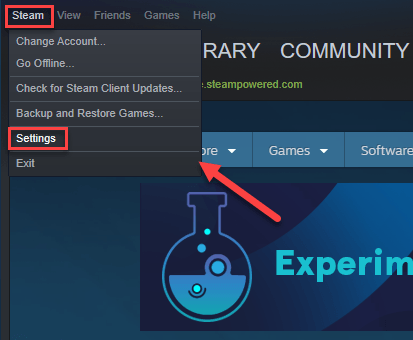
3) Cliquez sur le Bouton CHANGER .
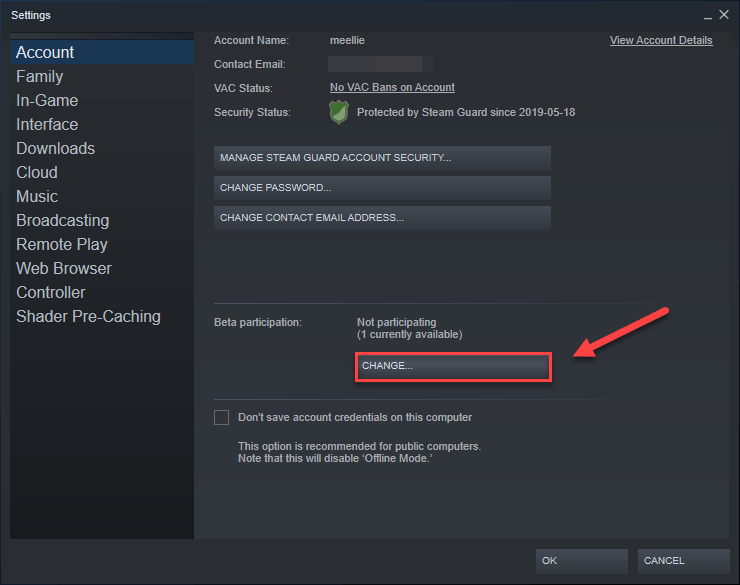
4) Cliquez sur la zone de liste à côté de Participation à la bêta . Ensuite, sélectionnez AUCUN – Se désinscrire de tous les programmes bêta et cliquez D'ACCORD .
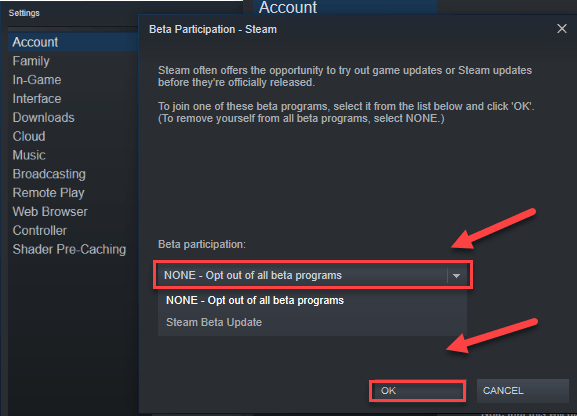
5) Relancez Steam et Rouiller .
Si le Rouiller le problème de plantage existe toujours, passez au correctif suivant ci-dessous.
Correctif 4 : terminer les programmes en arrière-plan
Certains programmes (en particulier les programmes de superposition) exécutés sur votre ordinateur peuvent entrer en conflit avec Rouiller ou Steam, entraînant des erreurs pendant que vous jouez.
Vous devez donc désactiver les applications inutiles lorsque vous jouez à des jeux. Voici comment procéder :
Si vous êtes sous Windows 7…
1) Cliquez avec le bouton droit sur votre barre des tâches et sélectionnez Démarrer le Gestionnaire des tâches .
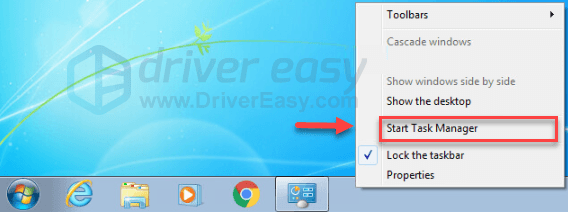
2) Cliquez sur le Processus languette. Ensuite, vérifiez votre Utilisation du processeur et de la mémoire pour voir quels processus consomment le plus vos ressources.
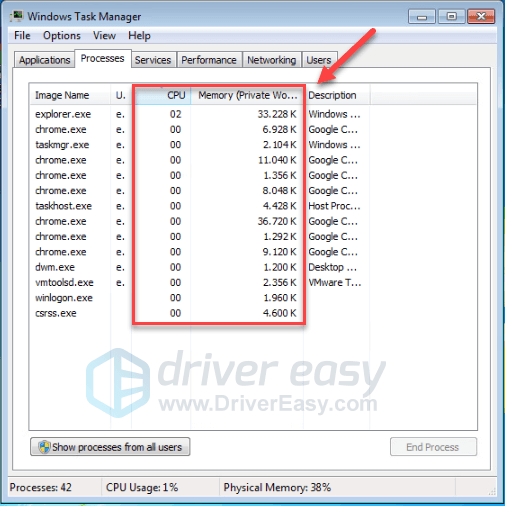
3) Cliquez avec le bouton droit sur le processus consommateur de ressources et sélectionnez Terminer l'arborescence des processus .
Ne terminez aucun programme que vous ne connaissez pas. Cela peut être critique pour le fonctionnement de votre ordinateur.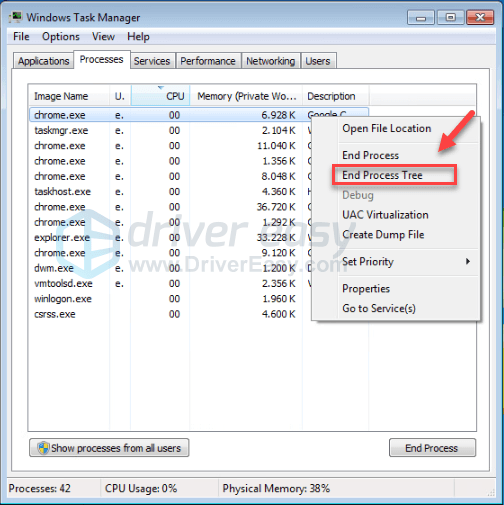
Essayez de relancer votre jeu pour voir si cela a résolu votre problème. Si cela n'a pas aidé, essayez Correctif 5 .
Si vous êtes sous Windows 8 ou 10…
1) Cliquez avec le bouton droit sur votre barre des tâches et sélectionnez Gestionnaire de tâches .

2) Vérifiez votre actuel Utilisation du processeur et de la mémoire pour voir quels processus consomment le plus vos ressources.
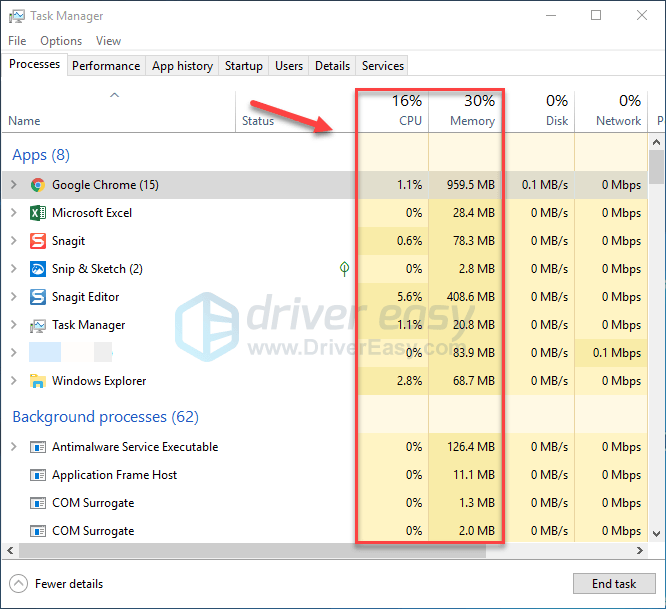
3) Cliquez avec le bouton droit sur le processus consommateur de ressources et sélectionnez Fin de la tâche .
Ne terminez aucun programme que vous ne connaissez pas. Cela peut être critique pour le fonctionnement de votre ordinateur.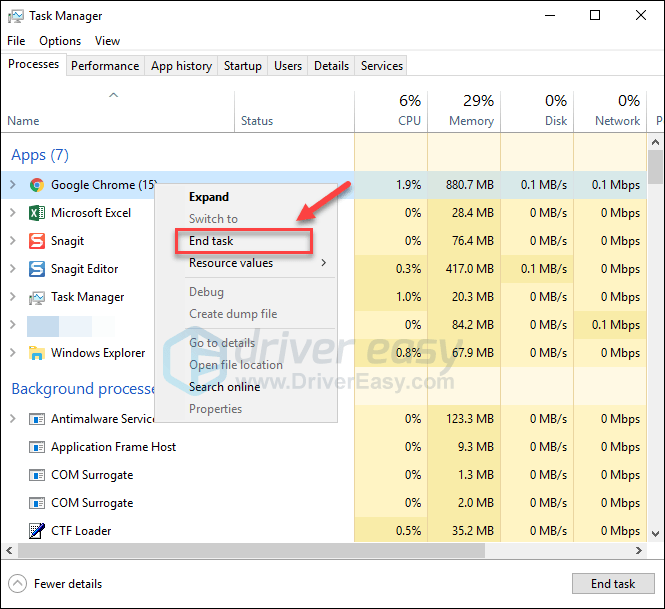
4) Relance Rouiller pour voir s'il fonctionne correctement maintenant.
Si vous rencontrez toujours des plantages lorsque vous jouez à Rust, poursuivez votre lecture et essayez le correctif suivant.
Correctif 5 : vérifier l'intégrité des fichiers du jeu
Pour exécuter Rust correctement, vous devez vous assurer qu’aucun fichier de jeu critique n’est endommagé ou manquant. Vous pouvez vérifier l'intégrité des fichiers Rust depuis Steam. (Steam réparera automatiquement les fichiers corrompus s’il en détecte.)
1) Redémarrez votre ordinateur et lancez Steam.
2) Faites un clic droit sur le jeu dans votre BIBLIOTHÈQUE. Dans le menu déroulant, sélectionnez Propriétés .
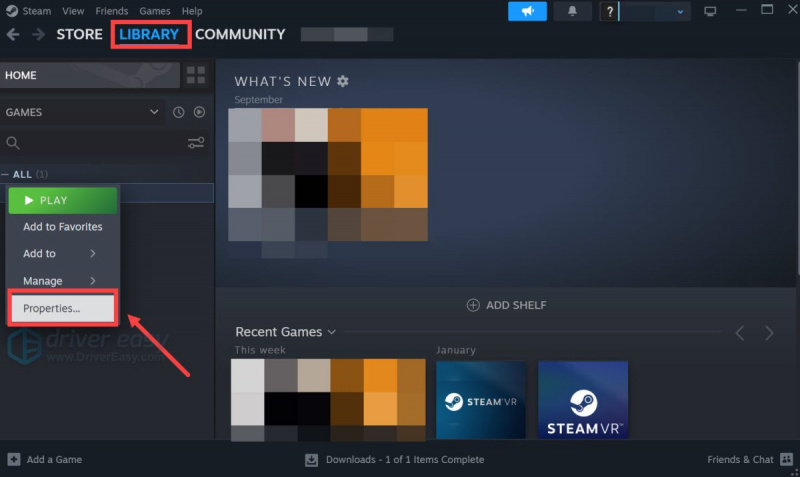
3) Sélectionnez le Fichiers installés et cliquez sur l'onglet Vérifier l'intégrité des fichiers du jeu bouton.
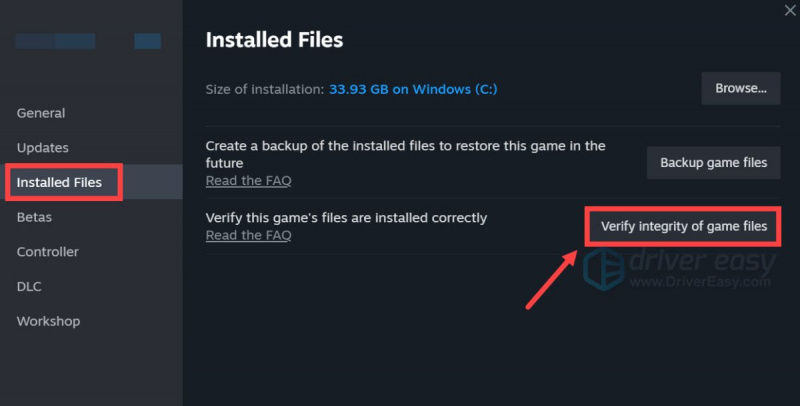
Steam vérifiera les fichiers du jeu – ce processus peut prendre plusieurs minutes.
Correctif 6 : modifier l’option d’alimentation
Le mode de gestion de l'alimentation sur tous les ordinateurs est défini sur Équilibré par défaut. Ainsi, votre ordinateur peut parfois ralentir automatiquement pour économiser de l'énergie, ce qui peut entraîner Rouiller s'écraser. Dans ce cas, essayez de modifier le mode d'alimentation en Haute performance e. Voici comment :
1) Sur votre clavier, appuyez sur la touche du logo Windows et R. en même temps pour ouvrir la boîte de dialogue Exécuter.
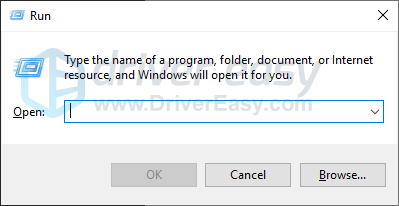
2) Taper powercfg.cpl dans la boîte et appuyez sur Entrer .
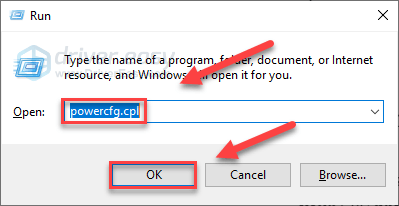
3) Sélectionnez le Hautes performances option.
Cela peut accélérer votre ordinateur, mais cela entraînera une génération de chaleur supplémentaire.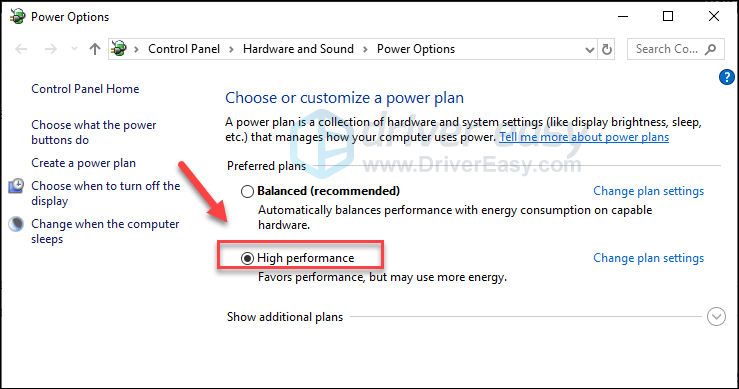
4) Redémarrez votre ordinateur et votre jeu.
J'espère que vous pourrez jouer à Rust maintenant ! Si votre problème persiste, vérifiez le correctif ci-dessous.
Correctif 7 : définir l'affinité de processus pour le jeu
Rouiller est susceptible de planter s’il n’utilise pas correctement tout le potentiel de votre processeur. Donner Rouiller pleine puissance de votre CPU et de vos processeurs, suivez les instructions ci-dessous :
1) Lancement Rouiller .
2) Sur votre clavier, appuyez sur la touche Logo Windows clés pour minimiser Rouiller et passez à votre bureau.
3) Sur votre clavier, appuyez sur la touche Touches Ctrl, Maj et Échap en même temps pour exécuter le Gestionnaire des tâches.
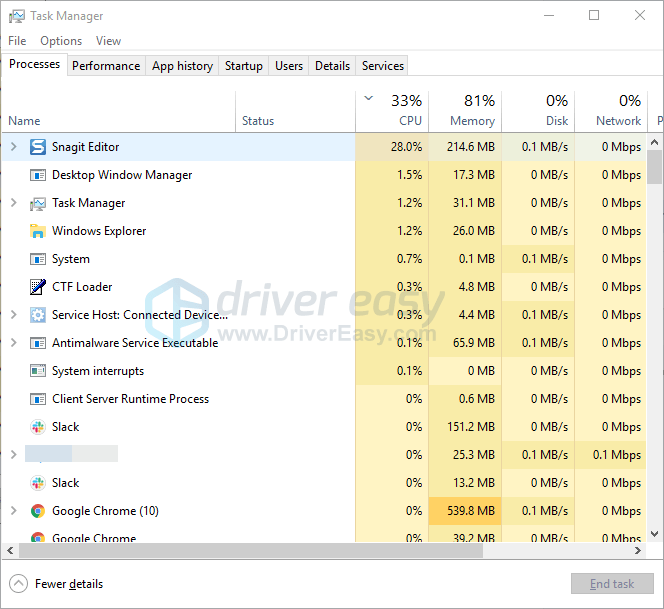
4) Cliquez sur le Onglet Détails .
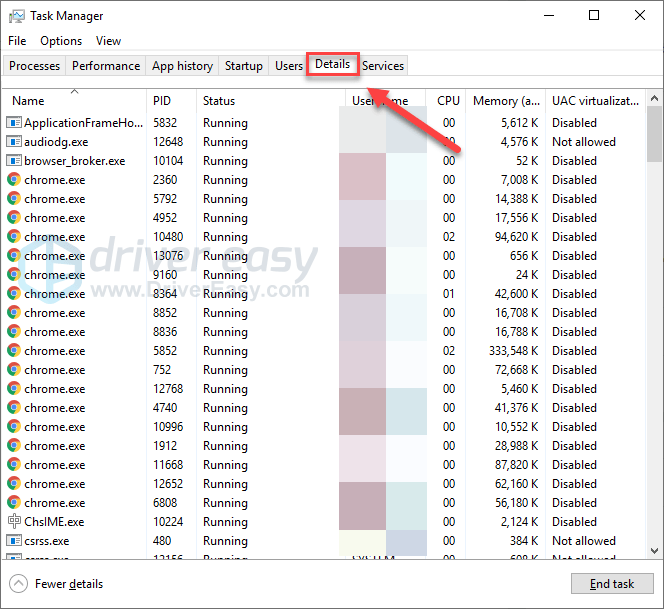
5) Clic droit Rouiller et sélectionnez Définir l'affinité .
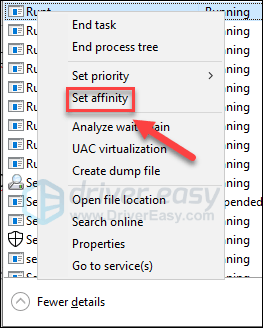
6) Cochez toutes les cases disponibles et cliquez sur OK.
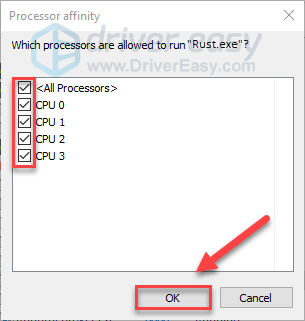
7) Relancez votre jeu pour voir si cela a fonctionné pour vous
Si le Rouiller Le problème de plantage persiste, ne vous inquiétez pas, essayez le correctif ci-dessous.
Correctif 8 : définir les options de lancement de Rust
Des paramètres internes inappropriés pour Rust peuvent également entraîner des problèmes de plantage du jeu. Si Rouiller plante constamment sans raison, essayez l'option de lancement ci-dessous :
1) Exécutez Steam.
2) Faites un clic droit sur le jeu dans votre BIBLIOTHÈQUE. Dans le menu déroulant, sélectionnez Propriétés .
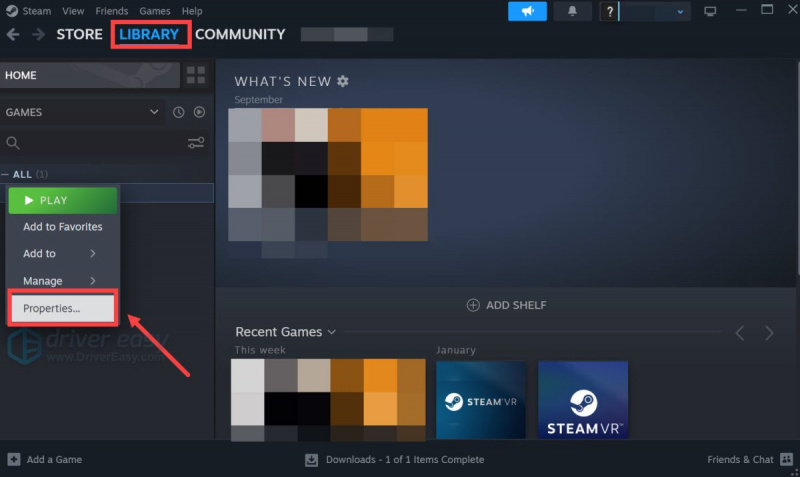
3) Sélectionnez l'onglet GÉNÉRAL dans le panneau de gauche. Sous Options de lancement, tapez la ligne de commande suivante :
-high -maxMem=X -malloc=system -force-feature-level-11-0 -cpuCount=X -exThreads=X -force-d3d11-no-singlethreaded 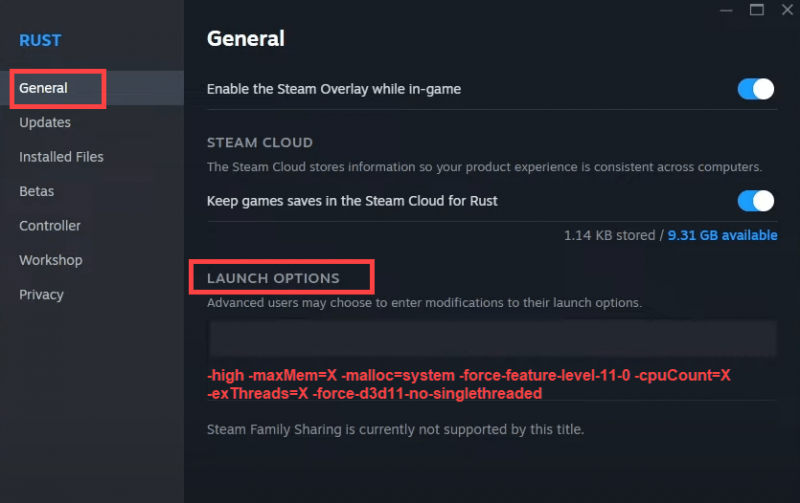
Après avoir appliqué les modifications, fermez la fenêtre et testez votre gameplay.
Si cela n'a pas fonctionné pour vous, veuillez rouvrir la boîte Options de lancement et décocher l'option de lancement. Ensuite, essayez le correctif suivant ci-dessous.
Correctif 9 : Ajustez votre mémoire virtuelle
La mémoire virtuelle est essentiellement une extension de la mémoire physique de votre ordinateur. C'est une combinaison de RAM et d'une partie de votre disque dur. Si votre ordinateur manque de RAM lors de l'exécution d'une tâche intensive, Windows puisera dans la mémoire virtuelle pour le stockage de fichiers temporaires.
Rouiller est susceptible de planter si la taille de votre mémoire virtuelle n'est pas suffisamment grande pour enregistrer des fichiers temporaires. Suivez les instructions ci-dessous pour ajuster la taille de votre mémoire virtuelle et voir si cela est à l'origine de votre problème :
1) Sur votre clavier, appuyez sur la touche Logo Windows clé et type paramètres système avancés.
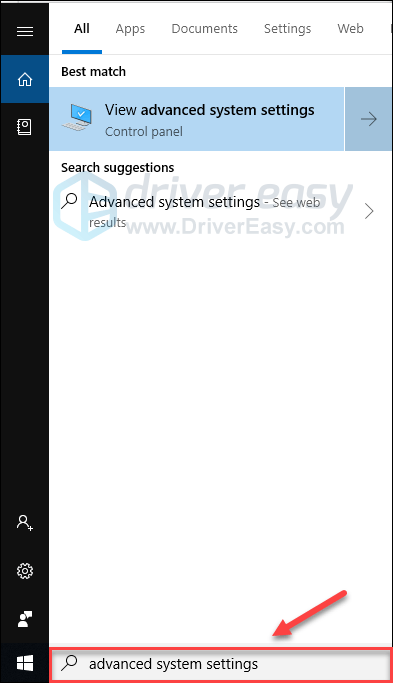
2) Cliquez Afficher les paramètres système avancés.
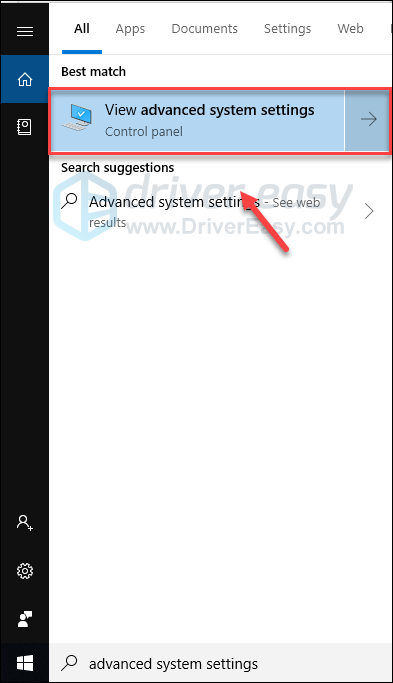
3) Cliquez Paramètres .
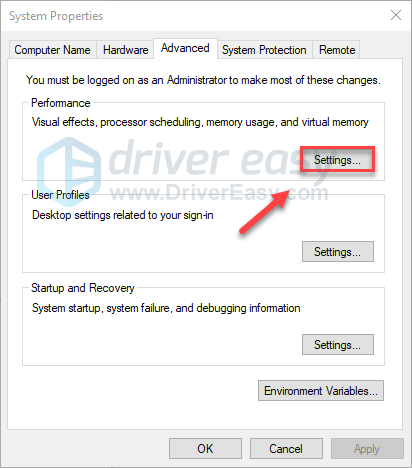
4) Cliquez sur le Avancé onglet, puis cliquez sur Changement .
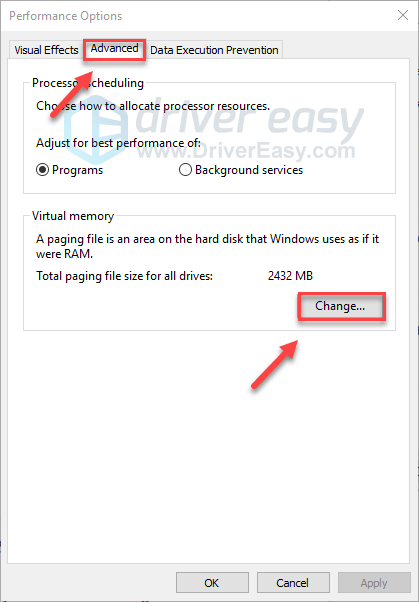
5) Décochez la case à côté Gérer automatiquement la taille du fichier d'échange pour tous les lecteurs .
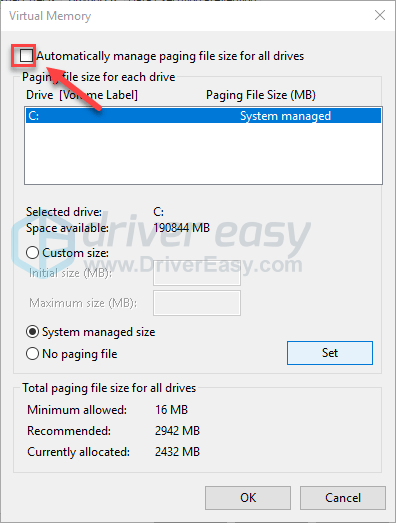
6) Cliquez sur votre lecteur C .

7) Cliquez sur le bouton d'option à côté de Taille personnalisée , puis tapez 4096 dans la zone de texte à côté Taille initiale (Mo) et Taille maximale (Mo) .
Microsoft vous recommande de définir votre mémoire virtuelle trois fois la taille de votre mémoire physique (RAM) ou 4 Go (4 096 Mo), selon la valeur la plus grande.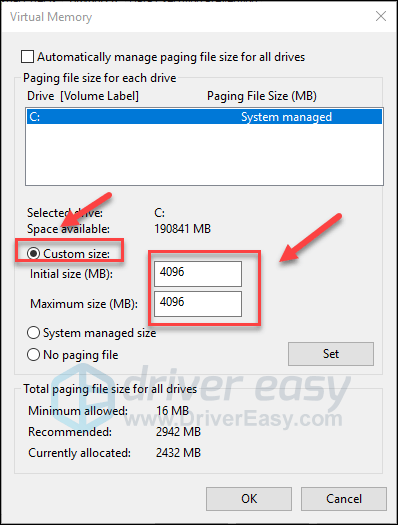
8) Cliquez Ensemble , puis cliquez sur D'ACCORD .
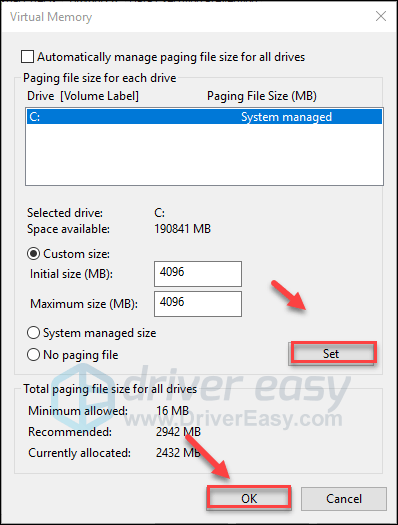
9) Redémarrez votre ordinateur et Rust.
Vous devriez maintenant pouvoir exécuter le jeu sans crash. Sinon, vérifiez le correctif ci-dessous.
Correctif 10 : réinstaller Rust
Si aucun des correctifs ci-dessus n'a fonctionné pour vous, la réinstallation de Rust est très probablement la solution à l'erreur de crash du jeu. Voici comment procéder :
1) Exécutez Steam.
2) Cliquez BIBLIOTHÈQUE .
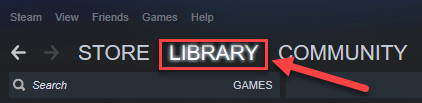
3) Clic droit Rouiller et sélectionnez Désinstaller.
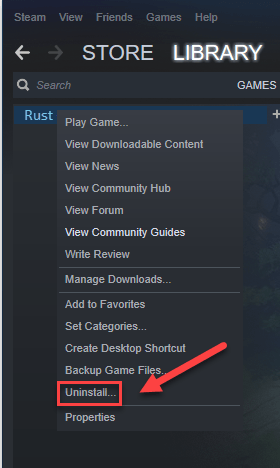
4) Cliquez SUPPRIMER .
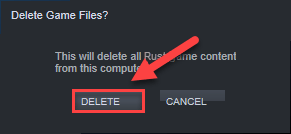
5) Cliquez avec le bouton droit sur Icône Steam dans la barre des tâches, puis sélectionnez Sortie .
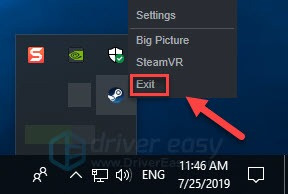
6) Sur votre clavier, appuyez sur la touche Logo Windows clé et ET en même temps.
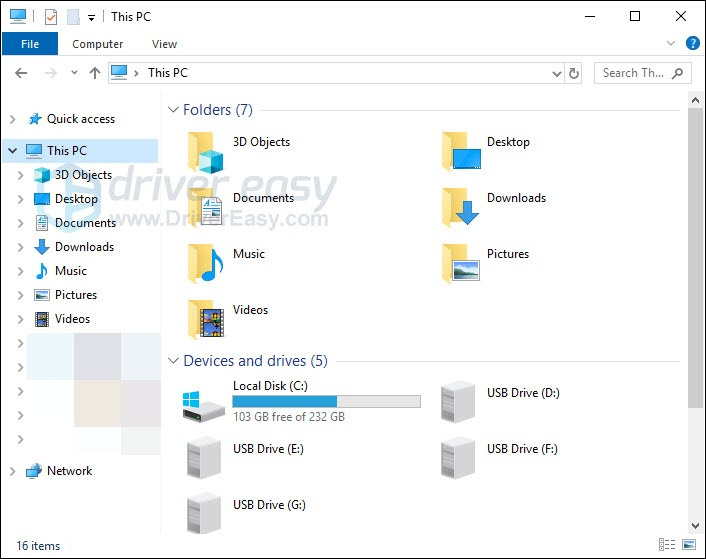
7) Coller C:\Program Files (x86)\Steam\steamapps\common dans la barre d'adresse, puis appuyez sur la touche Touche Entrée sur votre clavier.
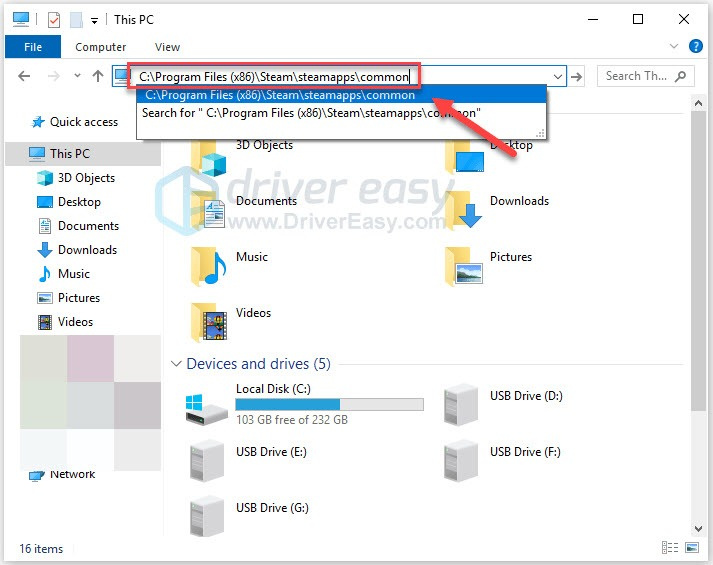
8) Mettez en surbrillance le Dossier Rust , puis appuyez sur la touche De la touche de votre clavier pour supprimer le dossier.
9) Relancez Steam pour télécharger et réinstaller Rouiller .
J'espère que cet article vous a aidé à résoudre votre problème ! Si vous avez des questions ou des suggestions, n'hésitez pas à laisser un commentaire ci-dessous.
![[Correctif] Le serveur Valheim ne s'affiche pas](https://letmeknow.ch/img/network-issues/09/valheim-server-not-showing-up.jpg)
![[RESOLU] Écran noir Fortnite sous Windows](https://letmeknow.ch/img/knowledge-base/97/fortnite-black-screen-windows.jpg)

![[Télécharger] Pilotes Behringer](https://letmeknow.ch/img/knowledge/52/behringer-drivers.jpg)


